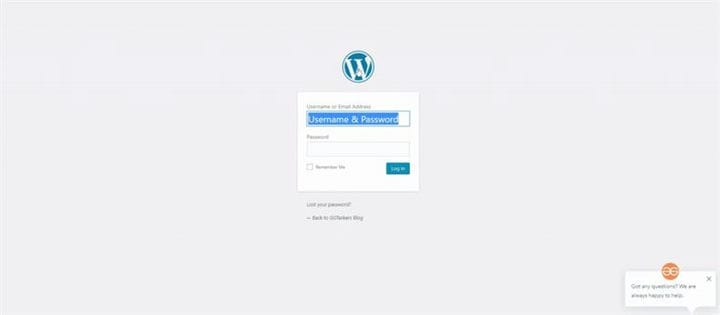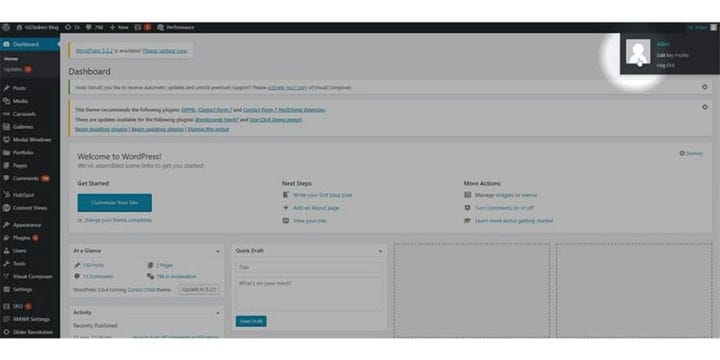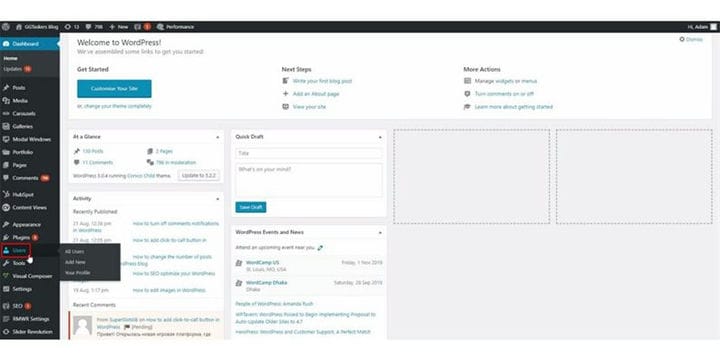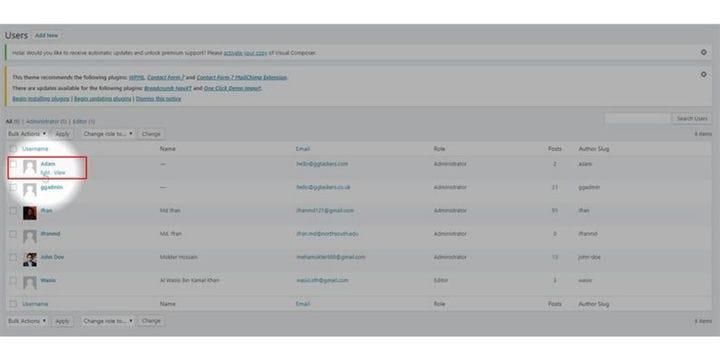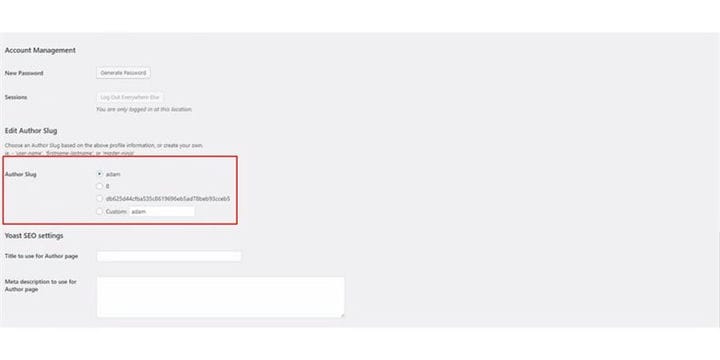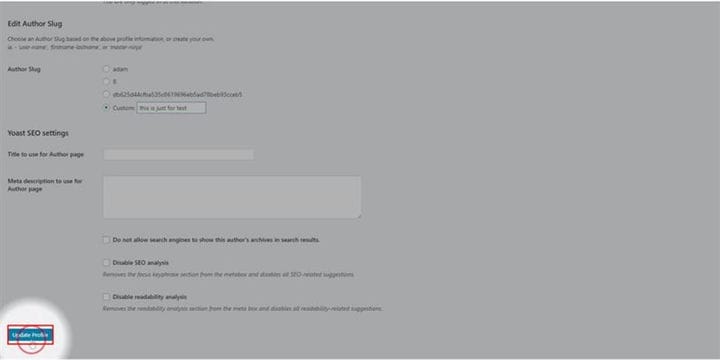Kuidas muuta WordPressis autori URL-i
WordPress on üks SEO-sõbralikumaid CMS-e. Püsilingid on ka SEO-sõbralikud ja neid saab ka muuta. Paljud meist ei tea, et igal autoril on eraldi URL, kus lehtedel on näha kõik autori kirjutatud blogid jms WordPressi püsilink seda URL-i saab ka pluginaga muuta.
1 samm: peate minema oma veebisaidi taustaprogrammi või WordPressi jaoks; see on tuntud kui wp-admin. Wp-admin on WordPressi veebisaidi universaalne sisselogimine. Oletame, et teie veebisait on www.example.com, siis peate sisestama URL-i kujul www.example.com/wp-admin.
2 samm: pärast sisselogimist jõuate oma armatuurlauale. Nüüd peate veenduma, et logite sisse administraatorina. Oluline on sisse logida administraatorina, kuna ainult administraatoril on juurdepääs kõigi püsilinkide redigeerimisele, sealhulgas ühe muutmisele. WordPressis saab erinevatele kasutajatele määrata erinevaid rolle, seega peate kindlasti valima kasutaja, kellel on administraatorijuurdepääs. Samuti saate muuta kasutatava konto URL-i. Selleks peate installima plugina nimega Edit Author Slug.
3 samm: oma administraatori armatuurlaual leiate vahekaardi nimega kasutajad. Sellel kasutajate vahekaardil on teave kõigi WordPressi saidi kasutajate kohta. Kui olete administraator, saate muuta kõigi kasutajate, isegi administraatorite, autorinäitajaid. Kui olete toimetaja, saate asendada ainult enda oma.
4 samm: nüüd peate valima autori. Selle valimiseks peate klõpsama nuppu Redigeeri. Kui asetate hiirekursori kasutaja kohale, avaneb kaks redigeerimis- ja vaatamisvalikut. Klõpsake redigeerimisel.
5 samm: peate alla kerima ja sealt leiate valiku Redigeeri autorinälkjas. Saate valida soovitatud nälkja või anda kohandatud nälkja vastavalt teie spetsifikatsioonidele. Valige kindlasti SEO-sõbralik nälkjas.
6 samm: nüüd peate alla kerima ja sealt leiate valiku nimega värskendusprofiil. Peate klõpsama nuppu Värskenda profiili. See salvestab nälkja autori postituse URL-ina.
Nii saate muuta mis tahes WordPressi autori URL-i. Kui teil on endiselt segadust, jätke allpool kommentaar.